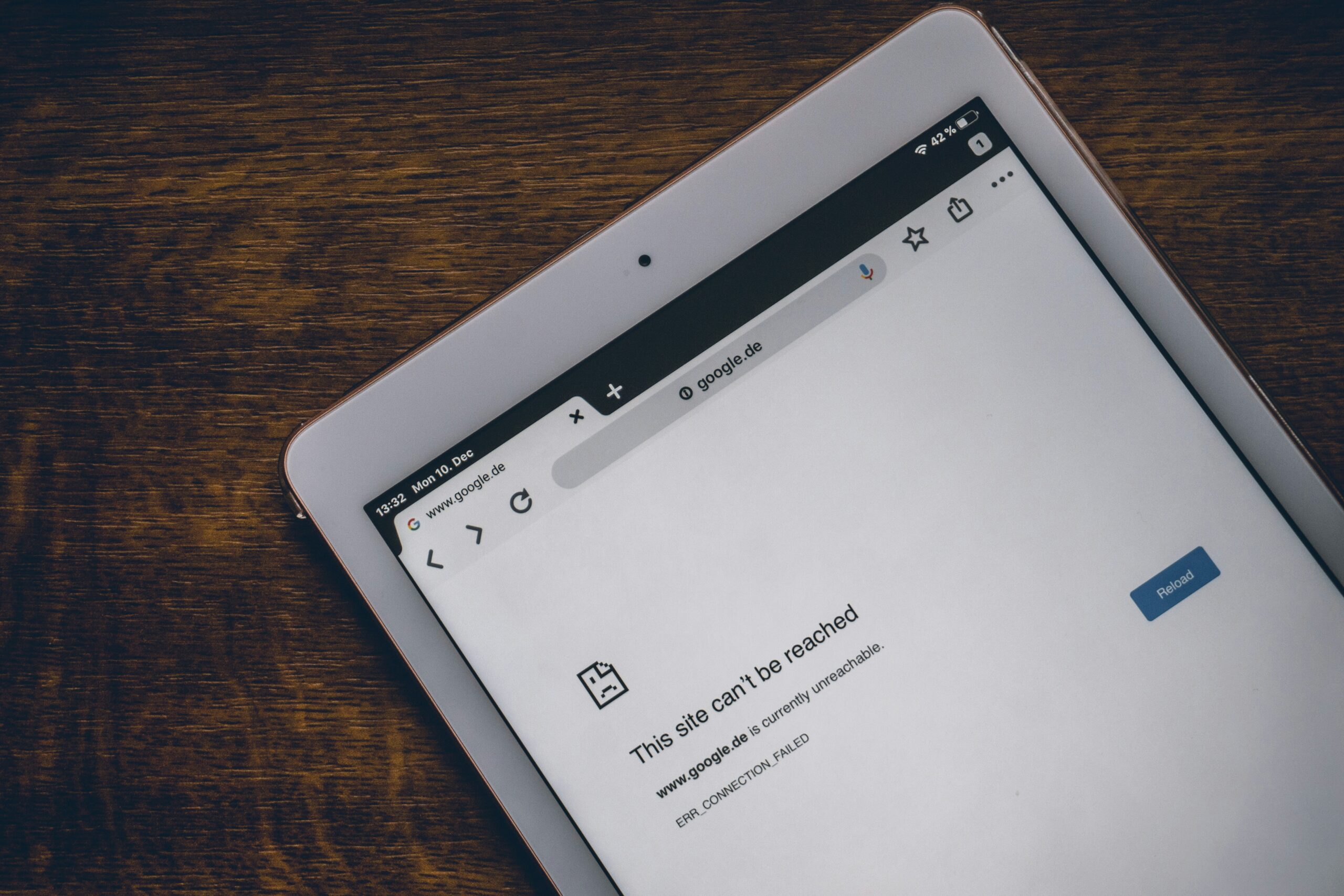Google Chrome adalah salah satu browser paling populer di dunia karena kecepatan dan kemampuannya yang canggih. Namun, terkadang kamu mungkin mengalami masalah saat browser ini memuat halaman dengan sangat lambat. Jika Chrome loading terlalu lama, ada beberapa langkah yang bisa kamu lakukan untuk memperbaiki masalah ini dan kembali berselancar dengan lancar. Berikut adalah panduan lengkap mengenai apa yang harus dilakukan jika Google Chrome loading terlalu lama.
1. Periksa Koneksi Internet
Salah satu alasan utama Chrome loading terlalu lama adalah masalah dengan koneksi internet. Periksa apakah koneksi internetmu stabil dan cepat. Kamu bisa melakukan tes kecepatan internet menggunakan layanan seperti Speedtest.net untuk memastikan kecepatan yang memadai. Jika koneksi internet lemah atau tidak stabil, coba restart modem atau router, dan jika masalah berlanjut, hubungi penyedia layanan internetmu.
2. Tutup Tab dan Aplikasi yang Tidak Perlu
Terlalu banyak tab terbuka atau aplikasi lain yang menggunakan banyak memori bisa membuat Chrome menjadi lambat. Tutup tab yang tidak perlu dan pastikan tidak ada aplikasi yang berjalan di latar belakang yang membebani sistemmu. Kamu bisa menggunakan Task Manager (Ctrl + Shift + Esc) di Windows atau Activity Monitor di macOS untuk memeriksa penggunaan memori dan CPU.
3. Hapus Cache dan Data Browsing
Cache dan data browsing yang menumpuk bisa menyebabkan Chrome menjadi lambat. Hapus cache dan data browsing dengan langkah-langkah berikut:
- Klik ikon tiga titik di sudut kanan atas browser.
- Pilih More tools > Clear browsing data.
- Pilih rentang waktu dan centang kotak untuk Cached images and files dan Cookies and other site data.
- Klik Clear data.
Menghapus cache dan data browsing akan membantu Chrome berjalan lebih cepat dengan menghilangkan file sementara yang tidak diperlukan.
4. Nonaktifkan Ekstensi yang Tidak Perlu
Ekstensi Chrome yang terlalu banyak atau tidak kompatibel bisa mempengaruhi kinerja browser. Nonaktifkan ekstensi yang tidak perlu dengan cara berikut:
- Klik ikon tiga titik di sudut kanan atas.
- Pilih More tools > Extensions.
- Nonaktifkan atau hapus ekstensi yang tidak kamu butuhkan.
Pastikan untuk hanya mengaktifkan ekstensi yang penting untuk mencegah Chrome menjadi lambat.
5. Perbarui Chrome ke Versi Terbaru
Versi lama dari Chrome mungkin mengandung bug atau masalah kinerja yang telah diperbaiki di versi terbaru. Perbarui Chrome dengan langkah-langkah berikut:
- Klik ikon tiga titik di sudut kanan atas.
- Pilih Help > About Google Chrome.
- Chrome akan otomatis memeriksa pembaruan dan mengunduhnya jika tersedia.
Memastikan bahwa Chrome selalu diperbarui akan membantu memperbaiki masalah kinerja dan meningkatkan kecepatan browsing.
6. Periksa Pengaturan DNS
Masalah dengan pengaturan DNS juga bisa menyebabkan loading lambat. Coba ubah pengaturan DNS ke layanan DNS publik yang lebih cepat, seperti Google DNS atau OpenDNS:
- Buka Settings di Chrome.
- Pilih Privacy and security > Security.
- Di bagian Advanced, pilih Use secure DNS dan pilih penyedia DNS yang diinginkan.
Mengubah pengaturan DNS dapat mempercepat resolusi nama domain dan mengurangi waktu loading halaman.
7. Periksa dan Hentikan Proses yang Mengganggu
Beberapa proses di background, seperti unduhan atau aplikasi lain yang menggunakan bandwidth, bisa memperlambat kecepatan loading Chrome. Pastikan tidak ada proses yang mengganggu kecepatan internetmu. Kamu bisa memeriksa dan menghentikan proses tersebut menggunakan Task Manager di Windows atau Activity Monitor di macOS.
8. Reset Pengaturan Chrome
Jika semua langkah di atas tidak berhasil, kamu bisa mereset pengaturan Chrome ke default. Ini akan mengembalikan pengaturan browser ke kondisi awal dan menghapus semua pengaturan khusus yang mungkin menyebabkan masalah:
- Klik ikon tiga titik di sudut kanan atas.
- Pilih Settings > Advanced.
- Klik Reset and clean up > Restore settings to their original defaults.
- Konfirmasi dengan klik Reset settings.
Reset pengaturan Chrome bisa mengatasi masalah kinerja yang sulit diidentifikasi.
Dengan mengikuti langkah-langkah di atas, kamu bisa mengatasi masalah loading yang lambat pada Google Chrome dan mengembalikan kinerja browsing ke kondisi optimal. Pastikan untuk secara rutin melakukan perawatan dan pembaruan pada browsermu agar tetap berjalan dengan cepat dan efisien.